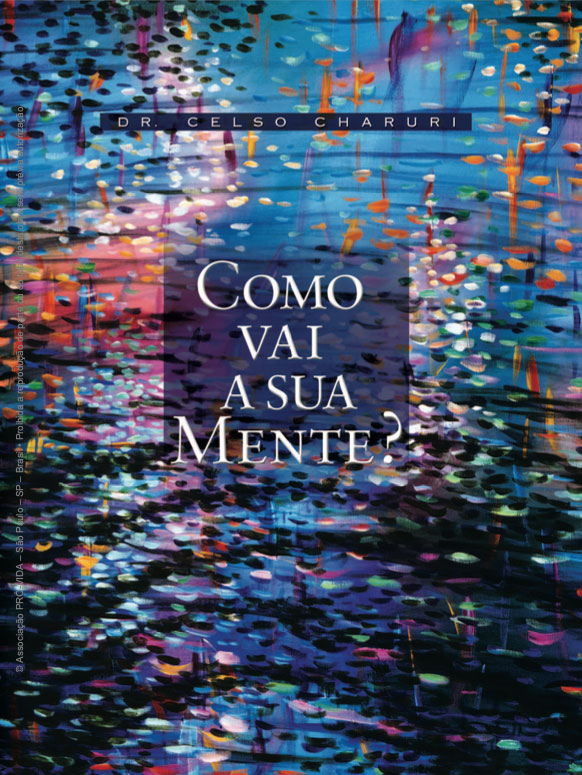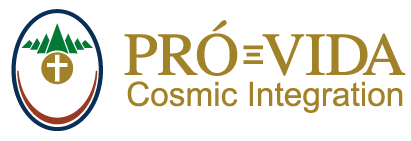Home > Support
How can we help?
How can we help?
In case you need support, please contact our Technical Support Team on e-mail tecnica@provida.net or using the chat, by clicking on the icon in the lower right of this page.
Instructions for those invited to watch the Basic, Advanced 1, or Introduction Week.
For those invited to watch the Basic, Advanced 1, or Introduction Weeks, there are minimum technical requirements, which should be checked here.
In this area, you will find all the technical information you need for access to the Weeks, such as the download of the PV Link. Only after going through all the process described will the invited participant be authorized to participate in the Week. In case of need for technical support, please observe the support dates for each Week, and clarify your questions by chat or e-mail to tecnica@provida.net.
Perguntas Frequentes
Cadastro
Se você já é participante da PRÓ-VIDA, cadastre o seu usuário e senha de acesso pelo link abaixo:
Cadastro no Site Interno da PRÓ-VIDA
Aproximadamente uma hora após a realização do cadastro – tempo necessário para a atualização no sistema – você poderá acessar o site interno e as atividades online com o usuário e senha cadastrados.
Obs.: Lembramos que a senha precisa ter no mínimo oito caracteres, não deve-se utilizar acentuação, pontuação e caracteres especiais, como ç, @, $, & etc. O mesmo se aplica à criação do username (usuário).
Após o cadastro, há um período de uma hora para a sincronização dos dados, quando então você poderá entrar no site novamente e testar o acesso.
Se após esse período você ainda não conseguir acesso, entre em contato com a Equipe Técnica pelo canais de atendimento disponíveis aqui nesta página.
Recuperação de senha:
No canto superior direito, clique em “Entrar” para acessar a página de login. Na página de login, clique em “Esqueceu sua senha?”, preencha o usuário ou e-mail e a informação será enviada automaticamente para o e-mail cadastrado.
Caso não receba a mensagem automática na caixa de entrada, verifique se não foi para a caixa de spam, promoções ou lixeira.
Recuperação de usuário:
Caso não se lembre do seu usuário e/ou tenha alterado seu endereço de e-mail, peça a alteração para a Equipe Técnica pelo e-mail: tecnica@provida.org.br.
Para atualizá-lo envie uma mensagem informando seu novo endereço eletrônico para a Equipe Técnica, pelo e-mail tecnica@provida.org.br.
Acesse o site da PRÓ-VIDA (www.provida.net), clique em “Entrar” e forneça seus dados atuais. Depois, clique no menu à esquerda e em “Trocar Senha”, digitando a nova informação.
Obs.: Lembramos que a senha precisa ter no mínimo oito caracteres, não deve-se utilizar acentuação, pontuação e caracteres especiais, como ç, @, $, & etc. O mesmo se aplica à criação do username (usuário).
Após a atualização dos dados de acesso, há um período de uma hora para a sincronização dos dados, quando então você poderá entrar no site novamente e testar o acesso.
Se após esse período você ainda não conseguir acesso, entre em contato com a Equipe Técnica pelos canais de atendimento disponíveis aqui nesta página.
O novo sistema não permite que dois ou mais usuários utilizem o mesmo e-mail no cadastro e bloquearia o acesso ao site.
Para regularizar o acesso, envie uma mensagem para a Equipe Técnica (tecnica@provida.org.br) informando o novo e-mail. Informe também os seus dados principais (nome completo, data de nascimento, e-mail atualizado).
Acesso ao site e às atividades online
Segue um passo a passo para acesso ao site, para participar das atividades online:
– Dê preferência ao uso do laptop ou notebook. Caso não seja possível, utilize o celular, mas mantenha-o apoiado a uma base fixa, para não ter a possibilidade de desconectá-lo durante as atividades.
– Entre no site www.provida.net (de preferência, utilizando o Google Crome para o acesso)
– Clique no ícone “Entrar” (na parte superior direita da tela)
– Digite seus dados de acesso: usuário e senha
– Se tiver dúvidas sobre os dados de acesso, clique em “Esqueceu sua senha?” e o usuário e a senha serão enviados para seu e-mail cadastrado
– Na página seguinte, a atividade estará em destaque (caso seja efetivamente o dia da atividade). É só clicar no ícone do evento, trinta minutos antes do início.
– Na próxima tela, clique no botão quando estiver verde, o que libera a sua entrada para a próxima página, a de espera, até o início do evento.
– Aguarde nesta página de espera, em que você verá seu nome registrado e um ícone com o tempo que falta para o início da atividade. Aproveite para preparar o seu ambiente, ajustar o som e colocar o fone de ouvido.
Envie uma mensagem para a Equipe Técnica do APP pelo e-mail ti.app@provida.net.
Caso seu celular utilize o sistema Android, execute o procedimento abaixo. Isso tem resolvido a maioria dos casos:
- Vá ao menu de Configurações;
- Selecione Aplicativos e depois a aba Todos;
- Clique no aplicativo PRÓ-VIDA AGENDA;
- Pressione o botão Apagar dados ou Limpar dados.
- Se o seu dispositivo está rodando com o Android 6.0 Marshmallow ou superior, é necessário clicar em Armazenamento e em seguida em Limpar Cache.
- Caso o problema persista, envie um e-mail para ti.app@provida.net
A liberação sobre a Política de Privacidade é uma formalidade que segue às exigências da LGPD – Lei Geral de Proteção de Dados, que protege as informações dos participantes, como vem ocorrendo na PRÓ-VIDA desde a sua fundação. Esta tela só aparecerá no seu primeiro acesso ao site e depois não será mais visualizada.
Para saber mais, acesse a nossa Política de Privacidade.